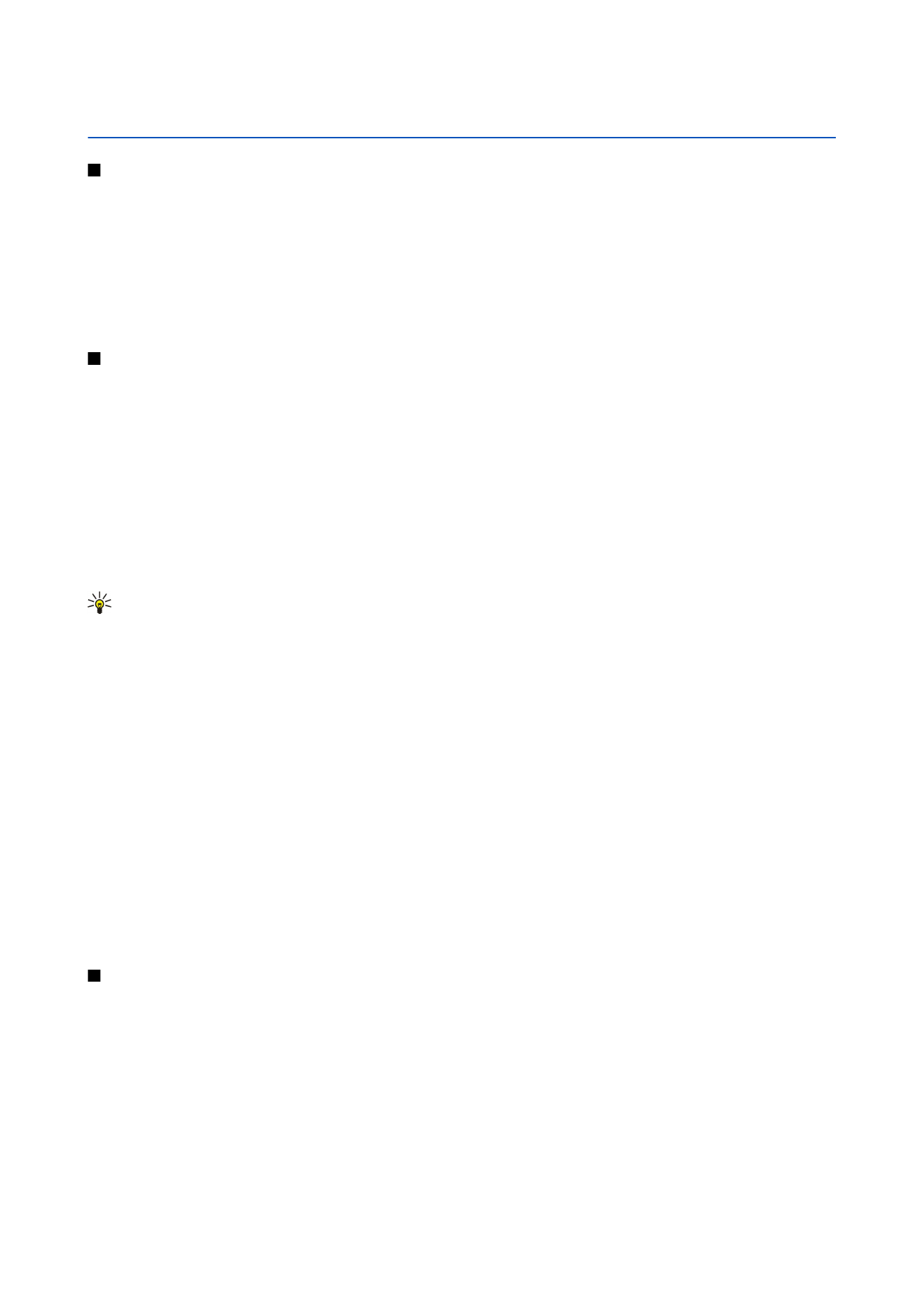
Izvēlne
>
Rīki
>
Uzstādīj.
>
Tālrunis
>
Gaidīšanas režīms
>
Aktīvais
režīms
>
Izslēgts
.
Padoms: Iespējams redzēt ziņas arī ziņu mapē, piem., saņemto ziņu mapē vai pastkastē aktīvajā gaidīšanas režīmā.
Izvēlieties
Izvēlne
>
Ziņapm.
>
Iespējas
>
Uzstādījumi
>
Citi
un mapes
Aktīvais gaidīš. režīms
.
Gaidīšanas režīms
Gaidīšanas režīmā ir redzama tāda informācija kā pakalpojumu sniedzējs, laiks un dažādi indikatori, piemēram, atgādinājuma
signālu indikatori. Aktīvajā gaidīšanas režīmā kursorsviras īsceļi nav pieejami, ja kursorsvira tiek izmantota parastai ritināšanai.
Īsceļi gaidīšanas režīmā
Lai apskatītu pēdējos izsauktos numurus, nospiediet zvanīšanas taustiņu. Ritiniet līdz numuram vai vārdam un nospiediet
zvanīšanas taustiņu vēlreiz, lai izsauktu numuru.
Lai izsauktu savu balss pastkasti (tīkla pakalpojums), turiet nospiestu 1.
Lai apskatītu kalendāra informāciju, ritiniet pa labi.
Lai rakstītu un sūtītu īsziņas, ritiniet pa kreisi.
Lai atvērtu mapi
Kontakti
, nospiediet augšējo sānu taustiņu.
Lai mainītu profilu, īsi nospiediet ieslēgšanas/izslēgšanas taustiņu, ritiniet līdz vajadzīgajam profilam un nospiediet kursorsviru,
lai profilu aktivizētu.
Lai atvērtu
Pakalp.
un izveidotu savienojumu ar Web, nospiediet un turiet 0.
Lai mainītu šos īsceļus, izvēlieties
Izvēlne
>
Rīki
>
Uzstādīj.
>
Tālrunis
>
Gaidīšanas režīms
.
Izvēlne
Izvēlne
ir sākuma punkts, no kura var atvērt visas programmas, kas ir ierīcē vai atmiņas kartē.
Izvēlne
satur programmas un
mapes, kurās ir apvienotas līdzīgas programmas. Lai ekrānā ritinātu uz augšu vai uz leju, izmantojiet kursorsviru.
Programmas, kuras instalējat, pēc noklusējuma tiek saglabātas mapē
Instalācijas
.
Lai atvērtu programmu, ritiniet līdz tai un nospiediet kursorsviru.
Lai apskatītu programmu sarakstu, izvēlieties
Iespējas
>
Mainīt skatu
>
Saraksts
. Lai atgrieztos režģa skata režīmā, izvēlieties
Iespējas
>
Mainīt skatu
>
Režģis
.
Lai apskatītu dažādo programmu atmiņas patēriņu, ierīces saglabātos datus, atmiņas karti vai lai pārbaudītu brīvās atmiņas
daudzumu, izvēlieties
Iespējas
>
Atmiņas dati
.
Copyright © 2006 Nokia. All Rights Reserved.
14
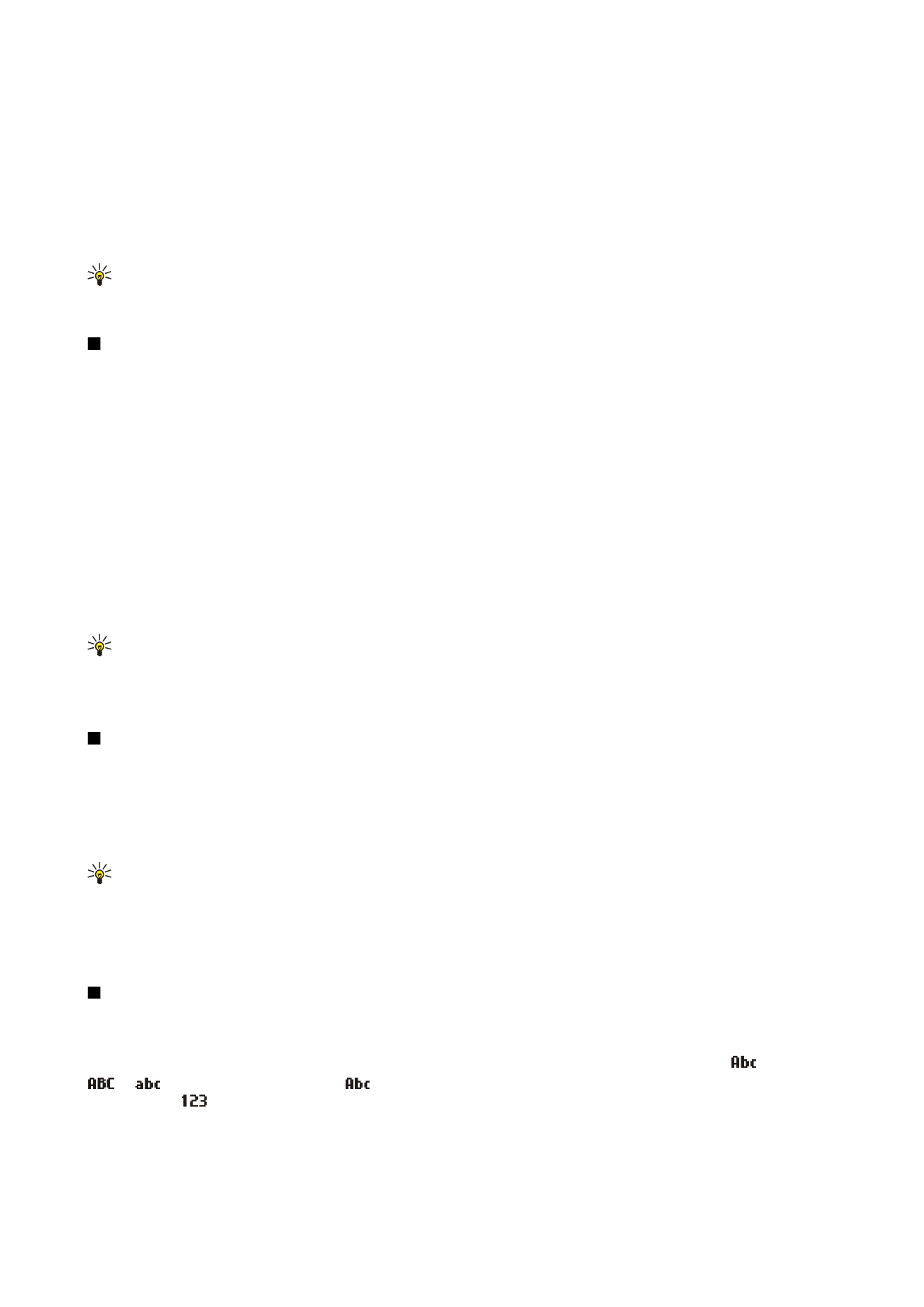
Lai pārkārtotu mapi, ritiniet līdz programmai, kuru vēlaties pārvietot, un izvēlieties
Iespējas
>
Pārvietot
. Izvēlētajai programmai
blakus tiek ievietota atzīme. Ritiniet līdz jaunajai vietai un izvēlieties
Labi
.
Lai pārvietotu programmu uz citu mapi, ritiniet programmu, kuru vēlaties pārvietot uz citu mapi, un izvēlieties
Iespējas
>
Pārvietot uz mapi
, jauno mapi un
Labi
.
Lai lejupielādētu programmas no Web, izvēlieties
Iespējas
>
Programmu ielāde
.
Lai izveidotu jaunu mapi, izvēlieties
Iespējas
>
Jauna mape
. Mapes mapēs izveidot nevar.
Lai pārdēvētu jaunu mapi, izvēlieties
Iespējas
>
Pārdēvēt
.
Padoms: Lai pārslēgtos starp vairākām atvērtām programmām, nospiediet un turiet izvēlnes taustiņu. Tiek atvērts
programmu pārslēgšanas logs un tiek parādītas atvērtās programmas. Ritiniet līdz programmai un nospiediet
kursorsviru, lai uz to pārietu.